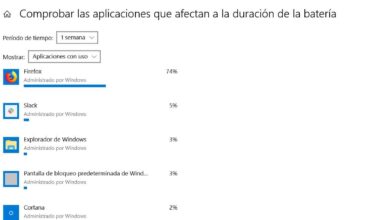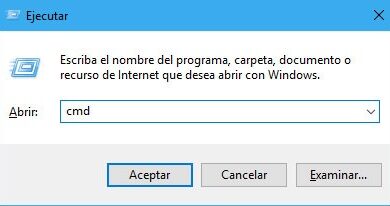Comment désactiver les suggestions automatiques dans l’Explorateur de fichiers et le menu Démarrer de Windows 10
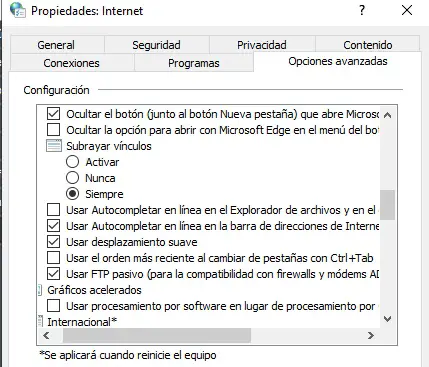
Lorsque nous travaillons avec le système Windows 10 de Microsoft , au fil des mois d’utilisation, le système lui-même dispose d’une fonction interne qui stocke les données et les mots de recherche que nous faisons habituellement pour faire nos propres suggestions à l’avenir.
Ces suggestions que nous commentons peuvent apparaître à des endroits tels que l’ Explorateur de fichiers système ou la zone de texte du menu Démarrer . Eh bien, cela peut ne pas toujours nous intéresser, surtout si nous travaillons dans une équipe utilisée par plusieurs personnes, car nous ne voulons pas que Windows affiche publiquement des suggestions concernant des requêtes personnelles que nous avons faites dans le passé.
Par conséquent, nous allons vous montrer ici comment désactiver la fonctionnalité de suggestions automatiques dans l’ Explorateur de fichiers Windows et dans la zone Exécuter mentionnée .
Alors que certains utilisateurs peuvent aimer cette fonctionnalité car elle permet de sélectionner facilement l’une des options suggérées pour gagner du temps , d’autres peuvent ne pas l’aimer pour un certain nombre de raisons telles que la confidentialité ou l’inconvénient de les faire apparaître à l’ écran . À ce stade, nous pouvons utiliser deux options différentes qui nous aideront à résoudre le problème .
Désactiver les suggestions automatiques dans Windows 10
Pour commencer, nous allons effectuer ce changement que nous commentons via le registre système Windows, ce pour quoi, comme d’habitude dans ces cas, nous aurons besoin d’un compte avec des autorisations d’administrateur . Ainsi, nous ouvrons d’abord le menu Démarrer sur l’ordinateur où nous écrivons la commande «regedit», puis nous allons au chemin suivant: «HKEY_CURRENT_USERSoftwareMicrosoftWindowsCurrentVersionExplorerAutoComplete».
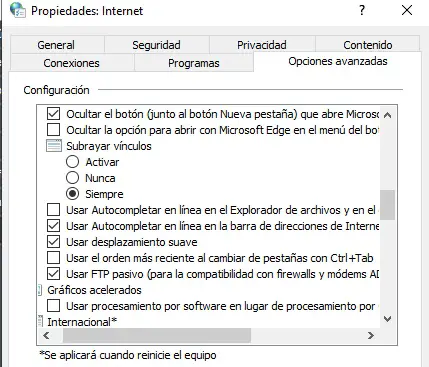
Ensuite, dans le panneau de droite , nous allons créer une nouvelle entrée de type «Valeur de chaîne» avec le nom «AutoSuggest», à laquelle nous attribuons, en double-cliquant dessus, les informations de valeur de «non», pour redémarrer ensuite le PC . Une autre façon d’effectuer ce processus consiste à utiliser les propriétés Internet, nous n’aurons donc pas à toucher au registre Windows.
Par conséquent, pour accéder à cette section, la première chose que nous allons faire est d’appuyer sur la combinaison de touches «Win + R» et de taper dans la case qui apparaît, la commande «inetcpl.cpl». Ensuite, les propriétés Internet apparaîtront à l’écran , nous plaçant ensuite dans l’onglet appelé «Options avancées». C’est à ce moment que nous devons localiser l’ option «Utiliser la saisie semi-automatique en ligne dans l’explorateur de fichiers et dans la boîte de dialogue Exécuter», que nous décocherons si elle est marquée par défaut.